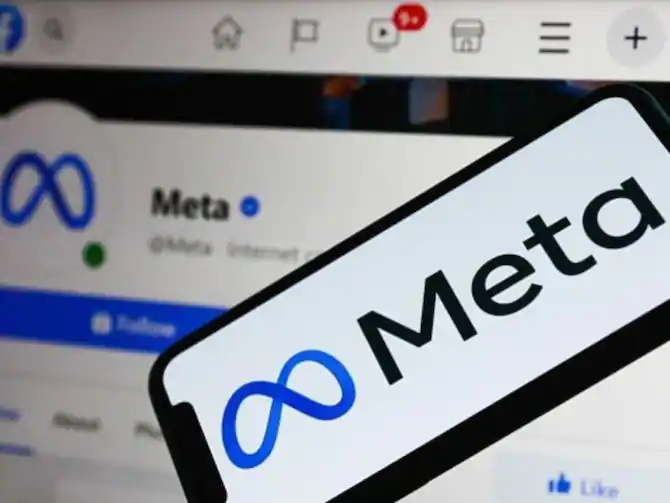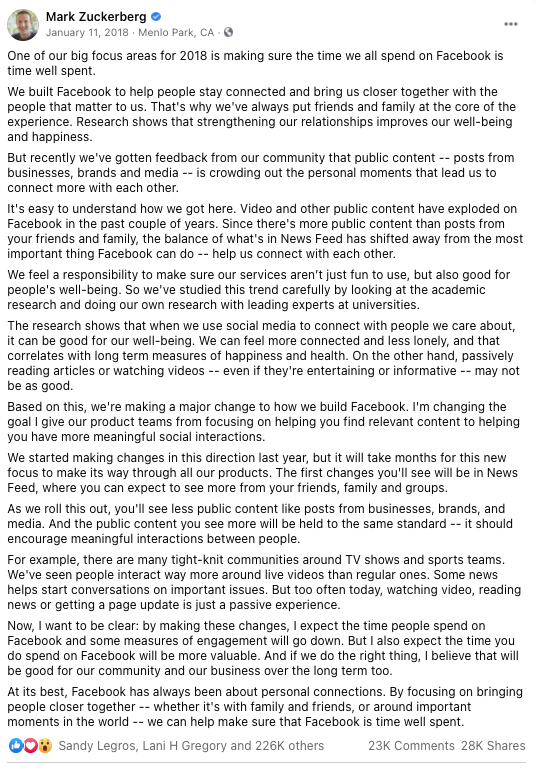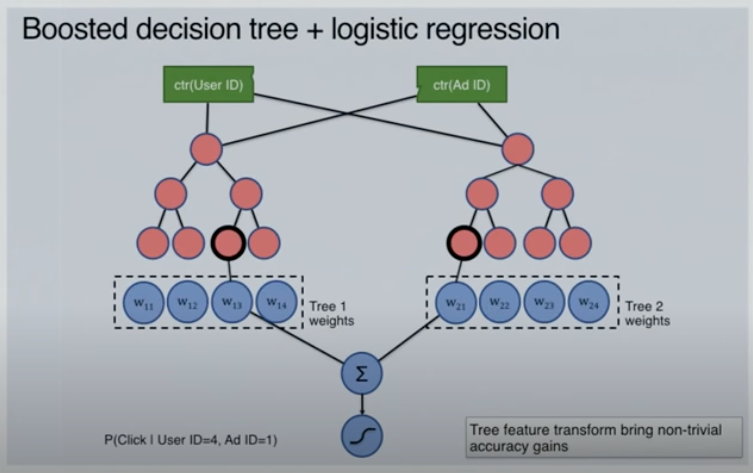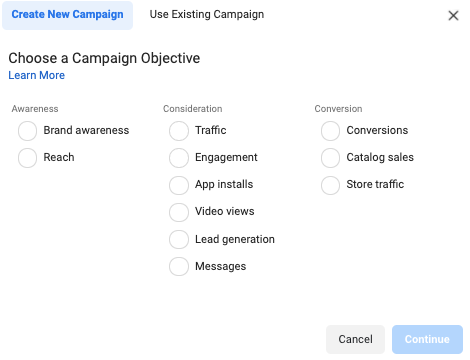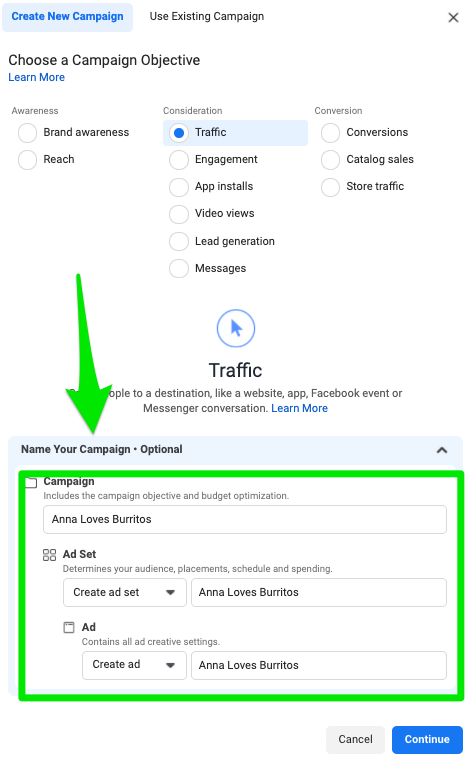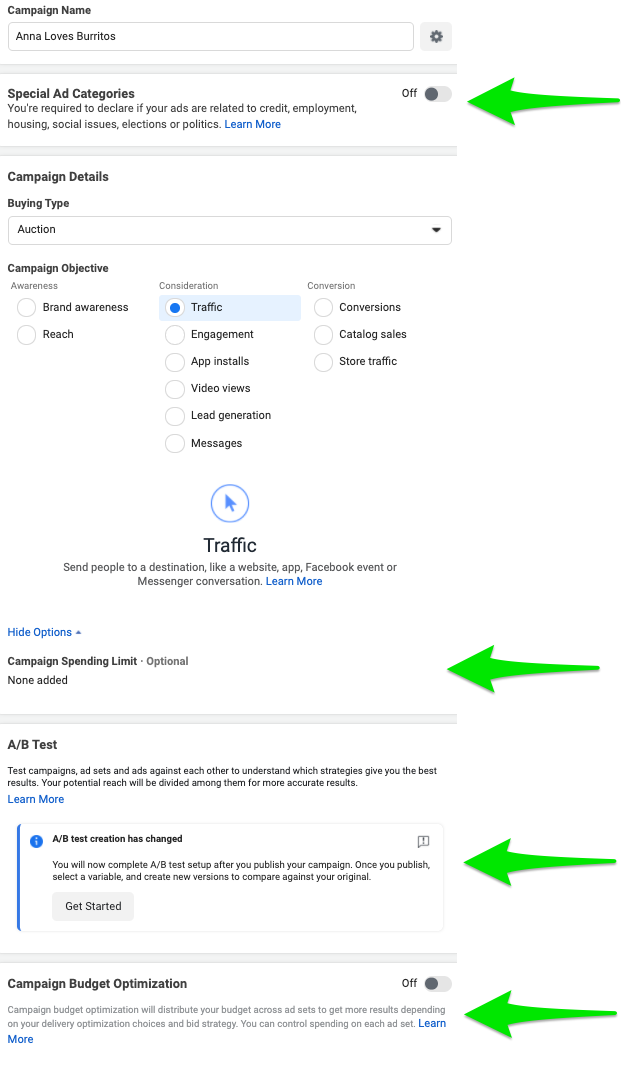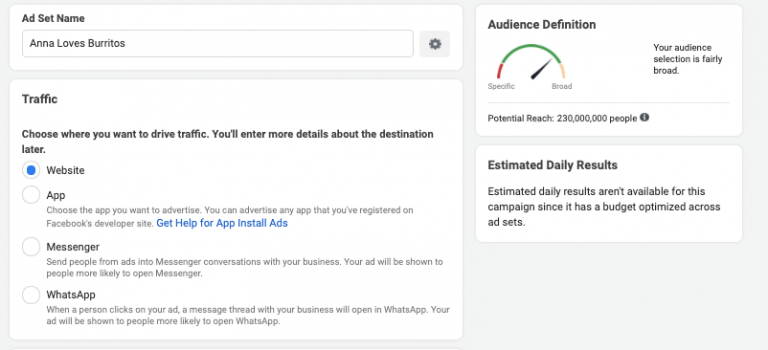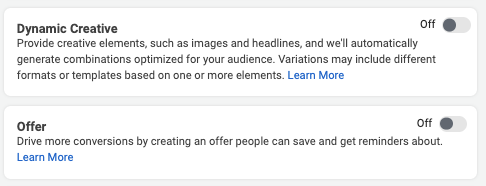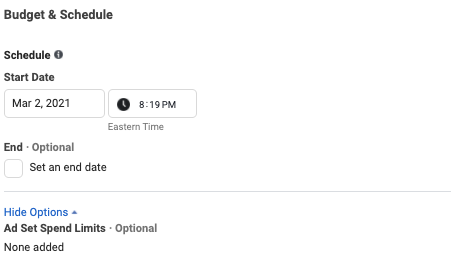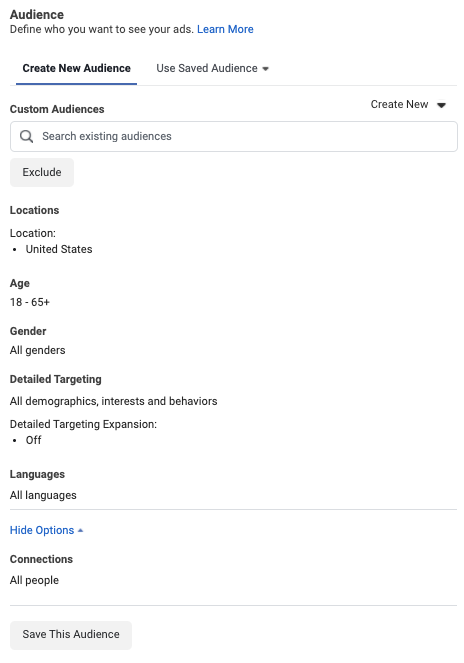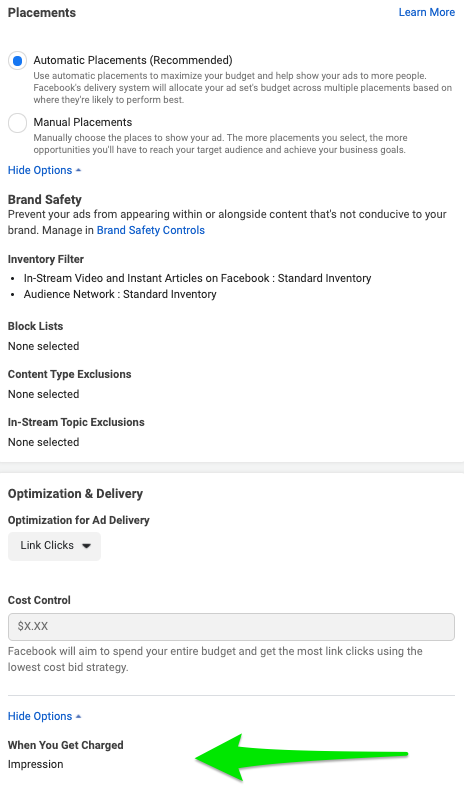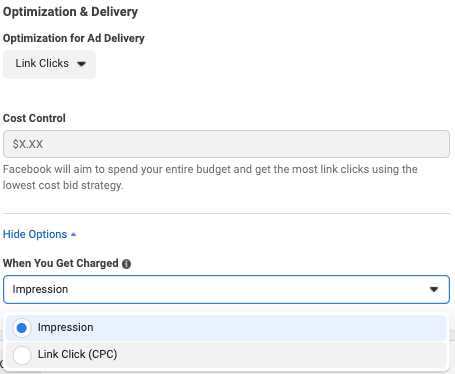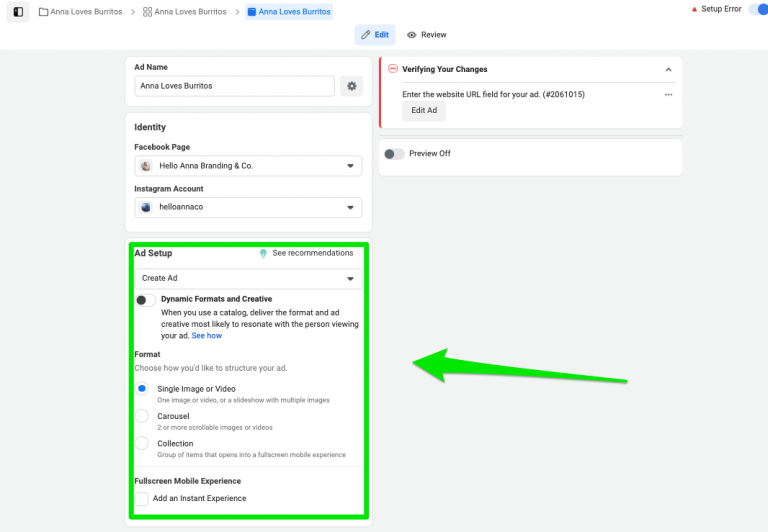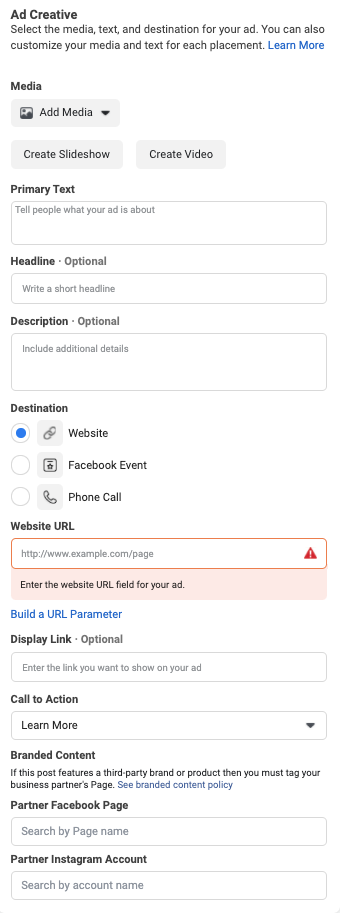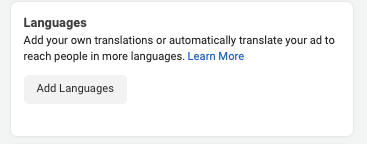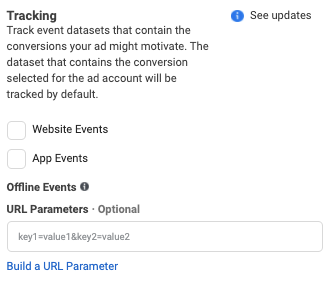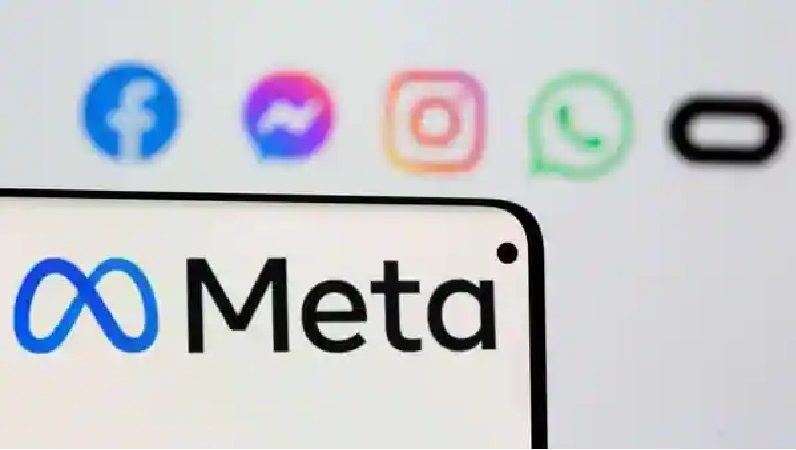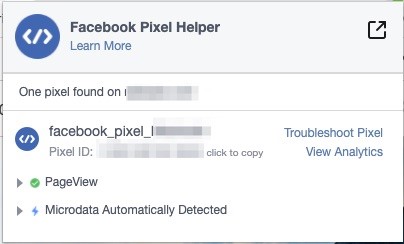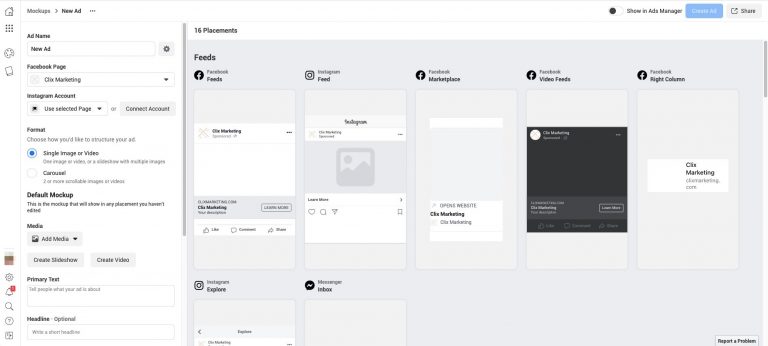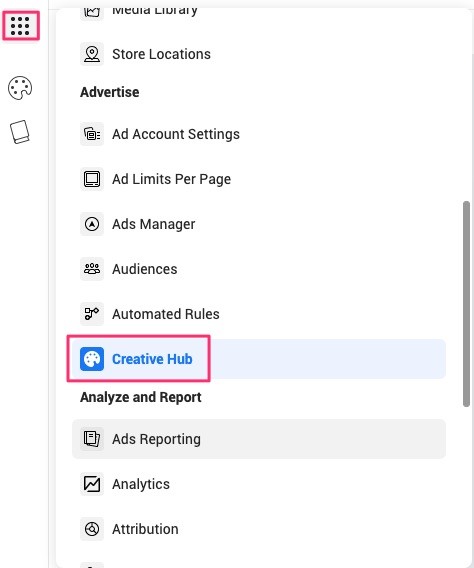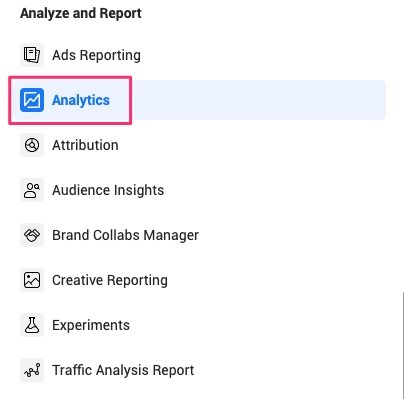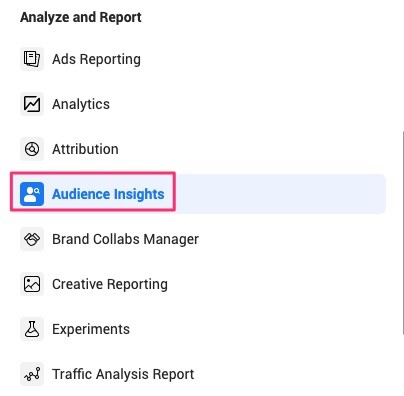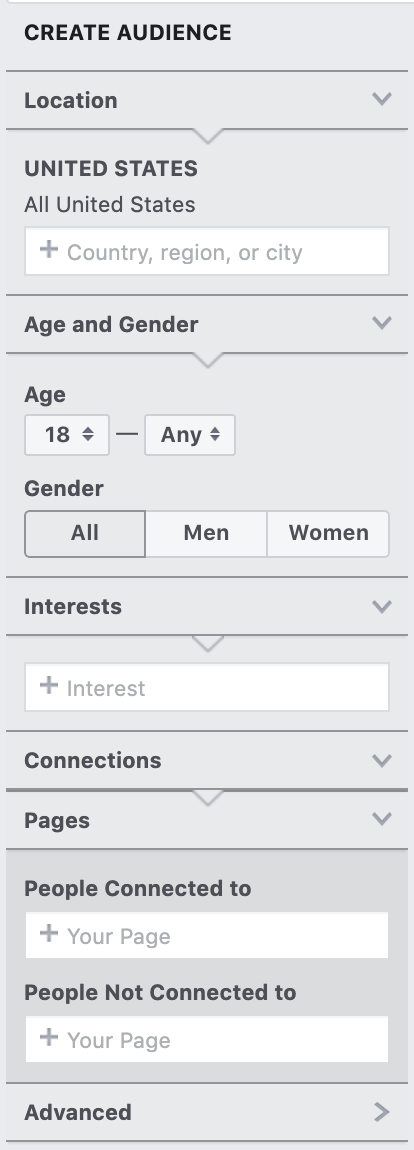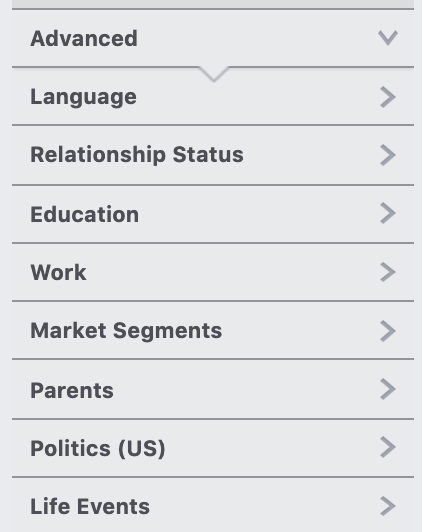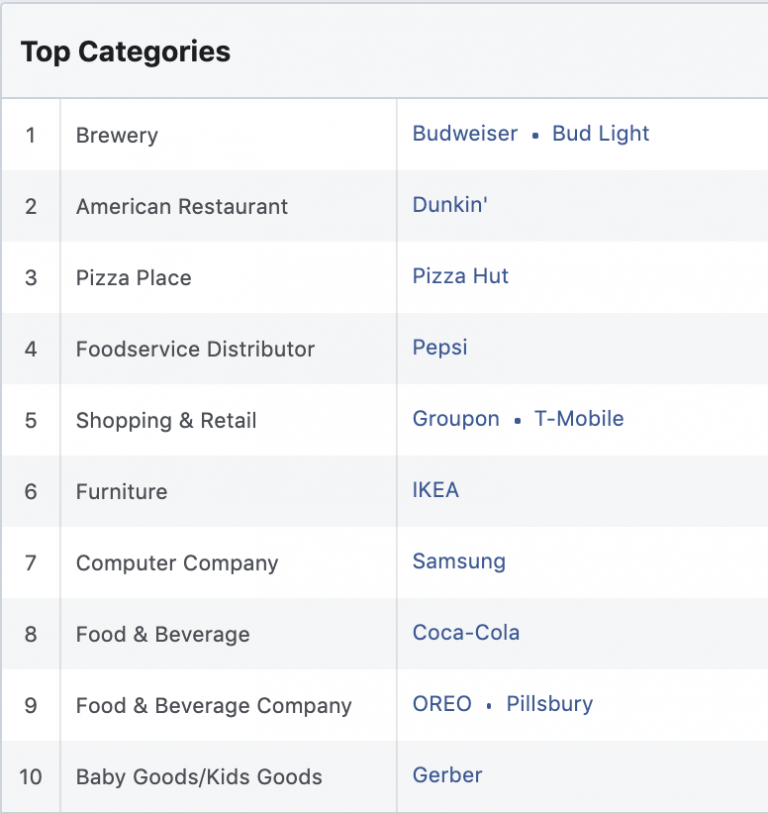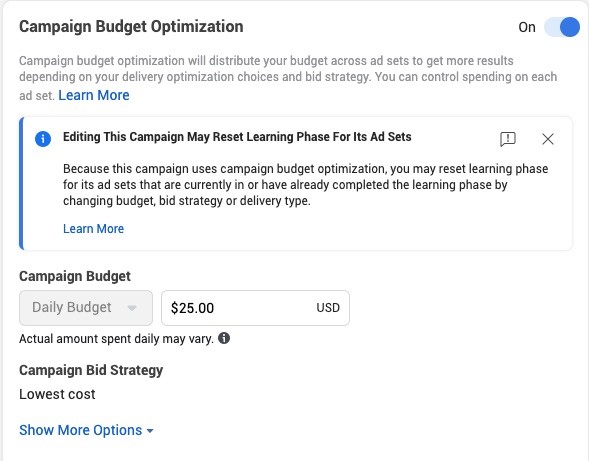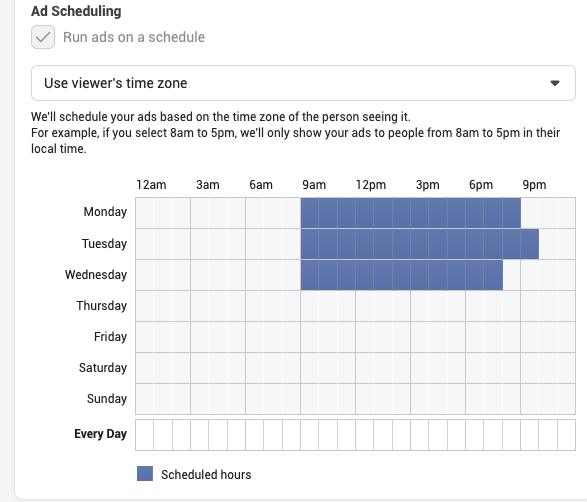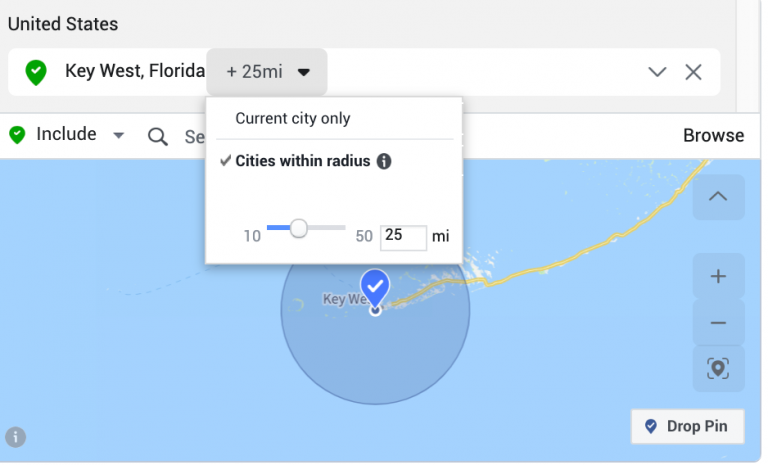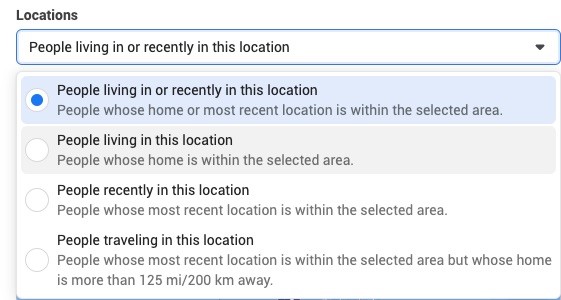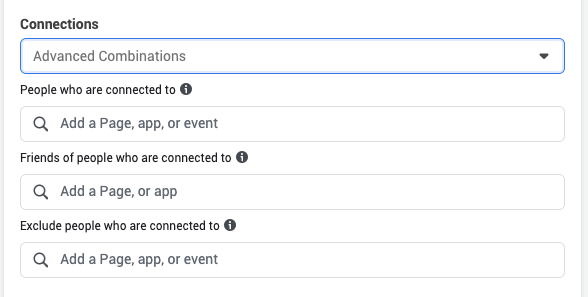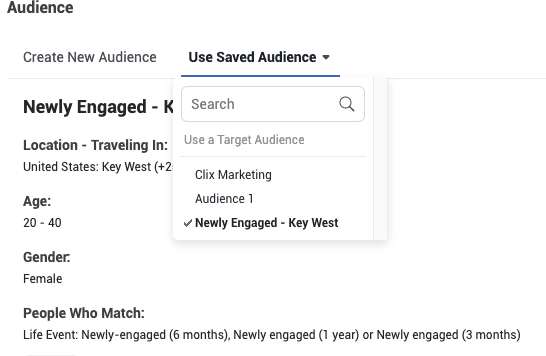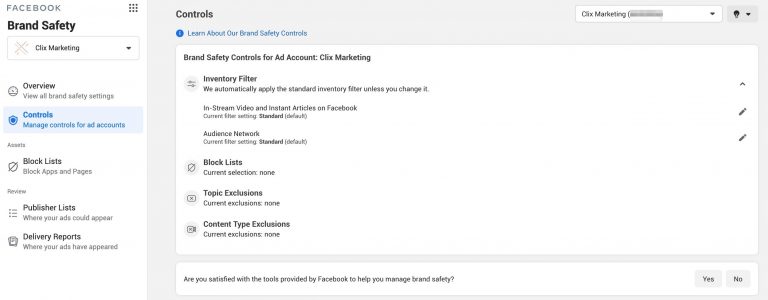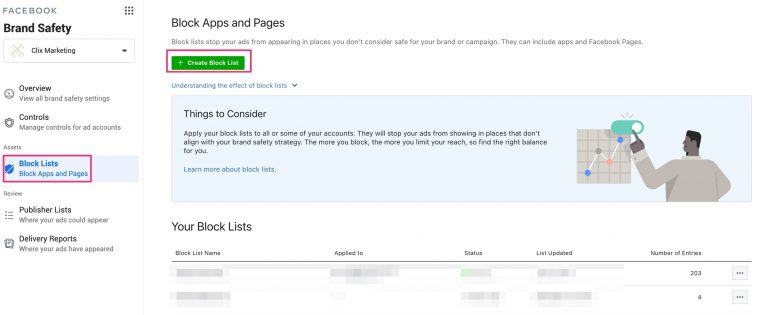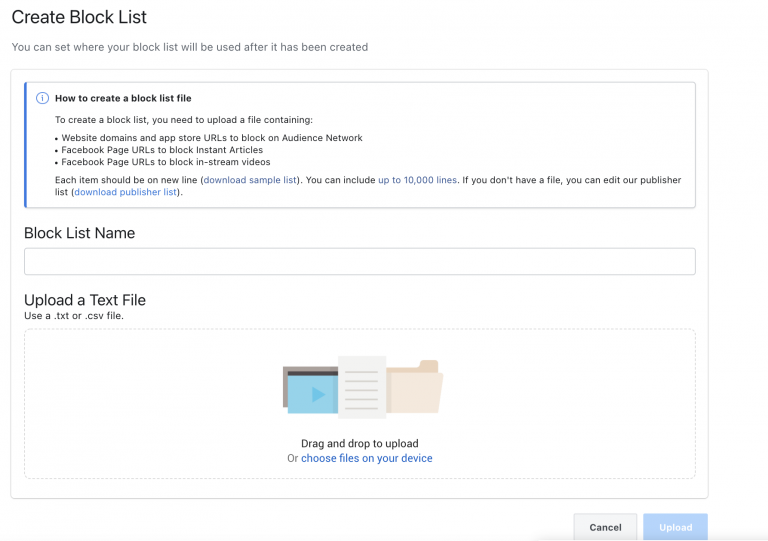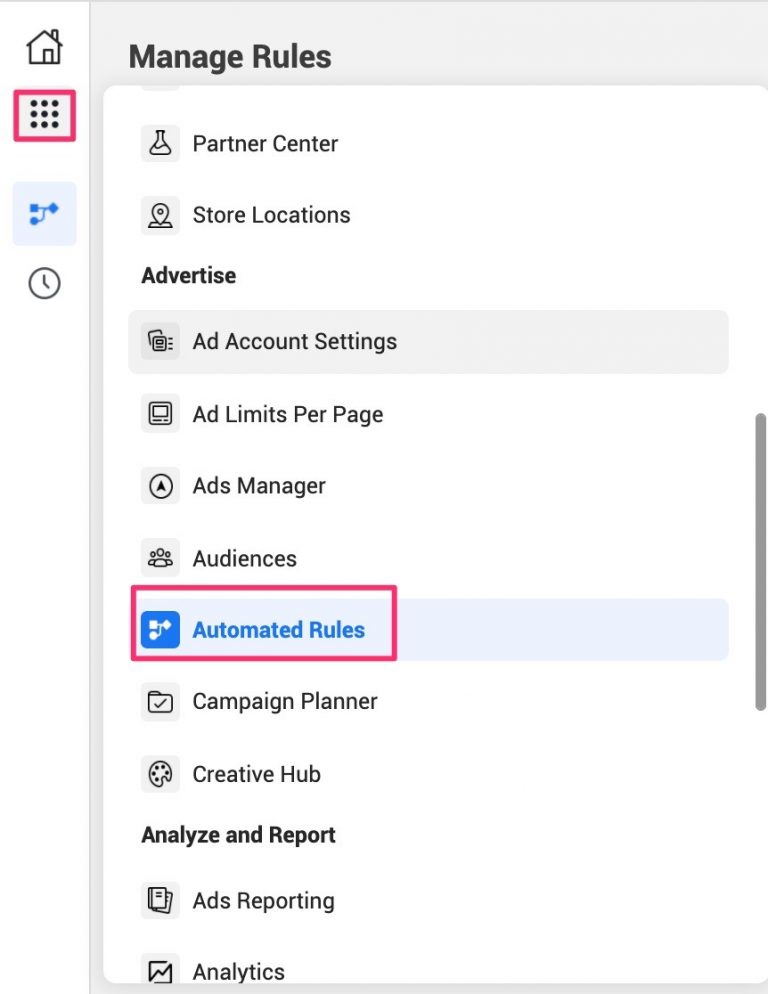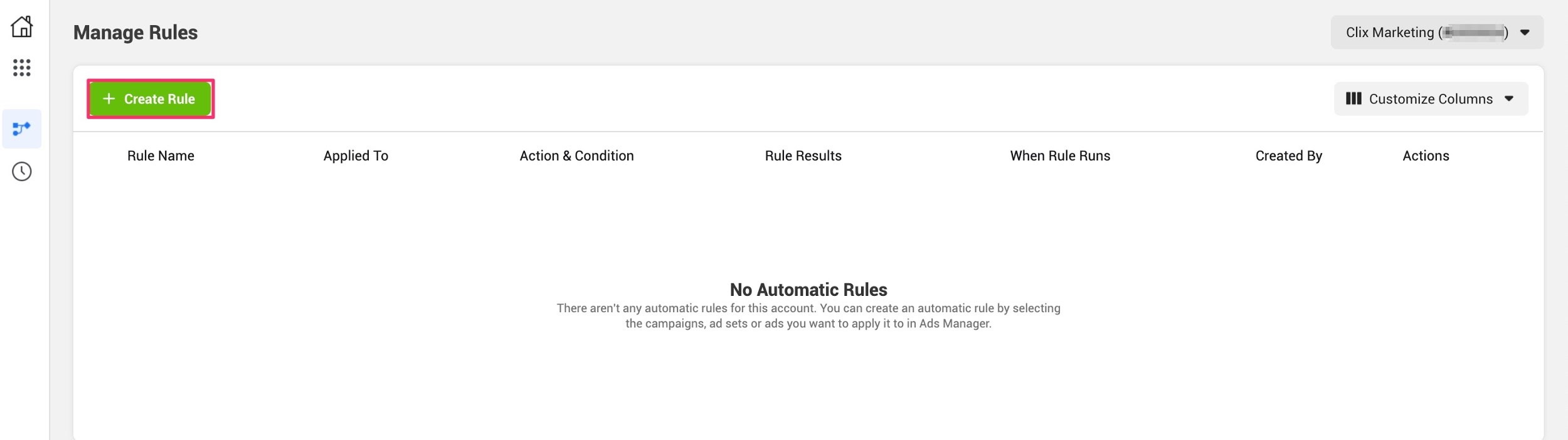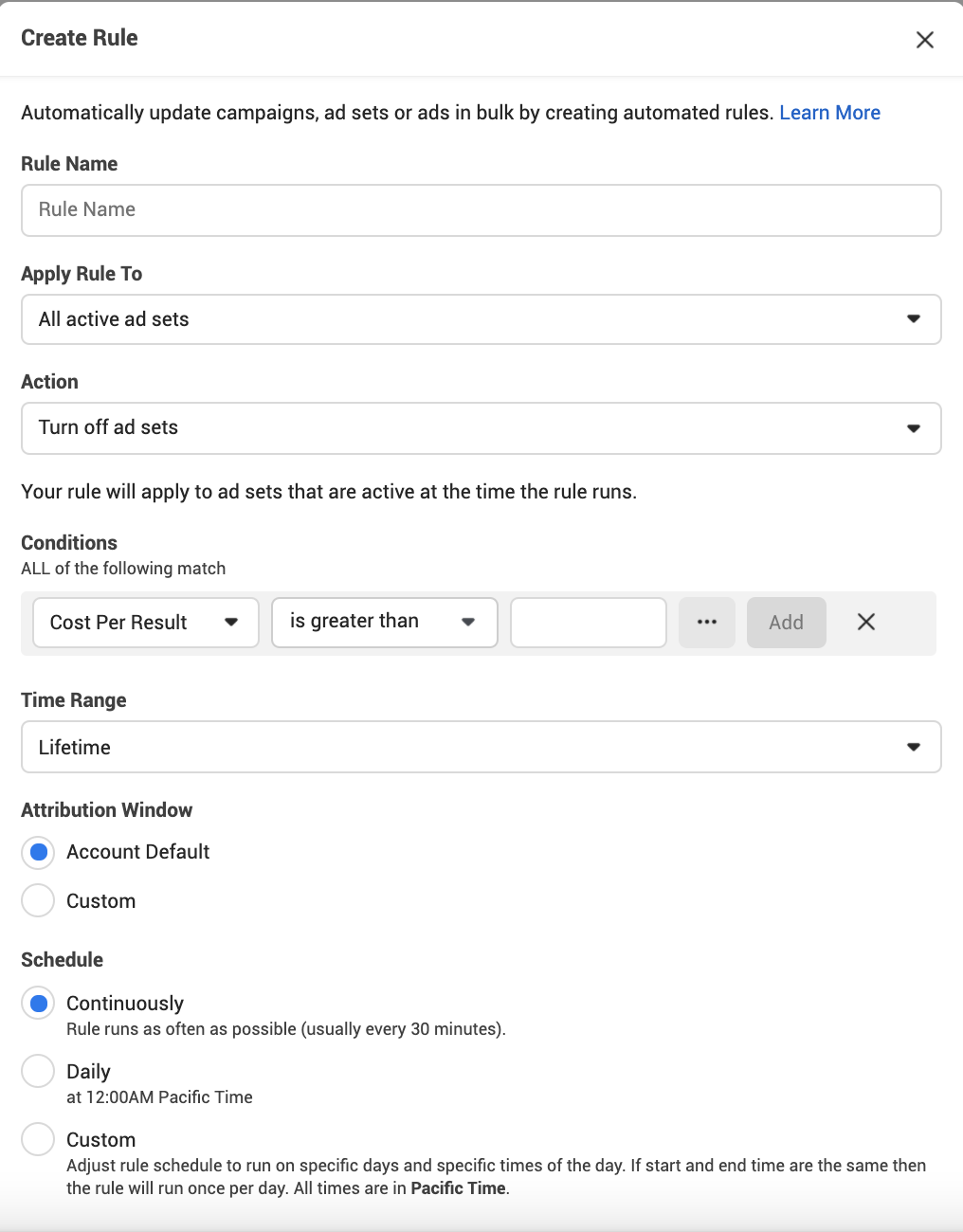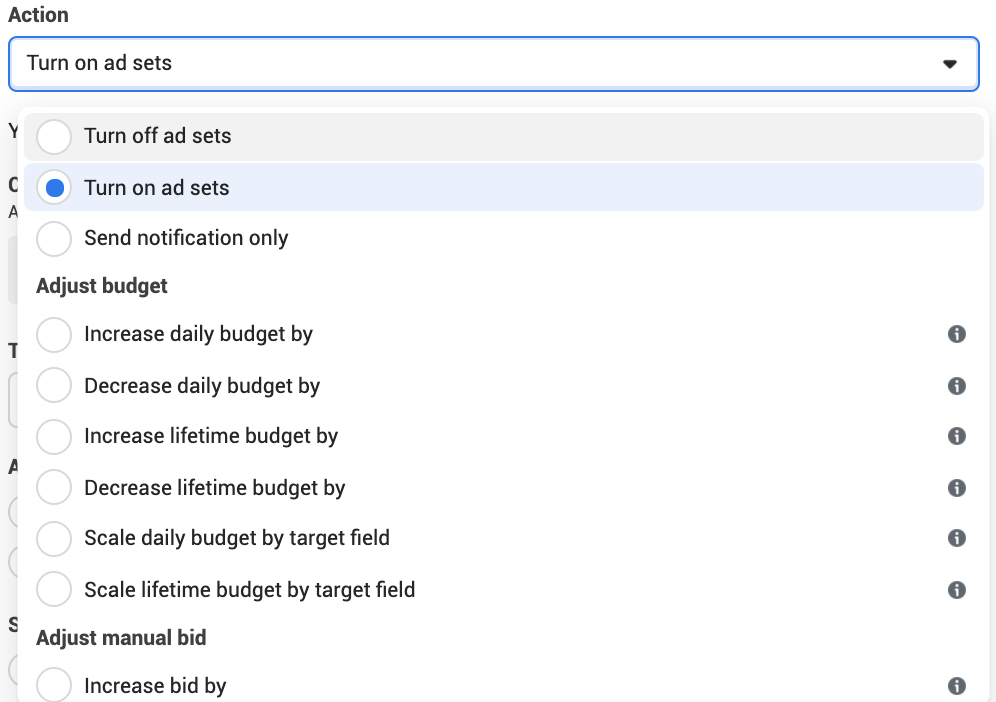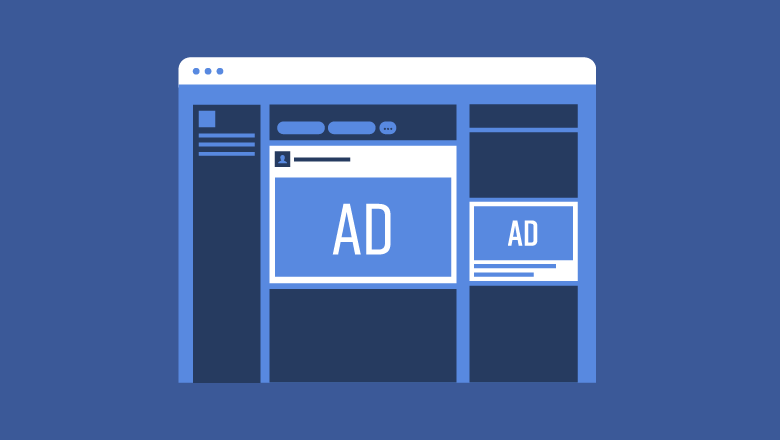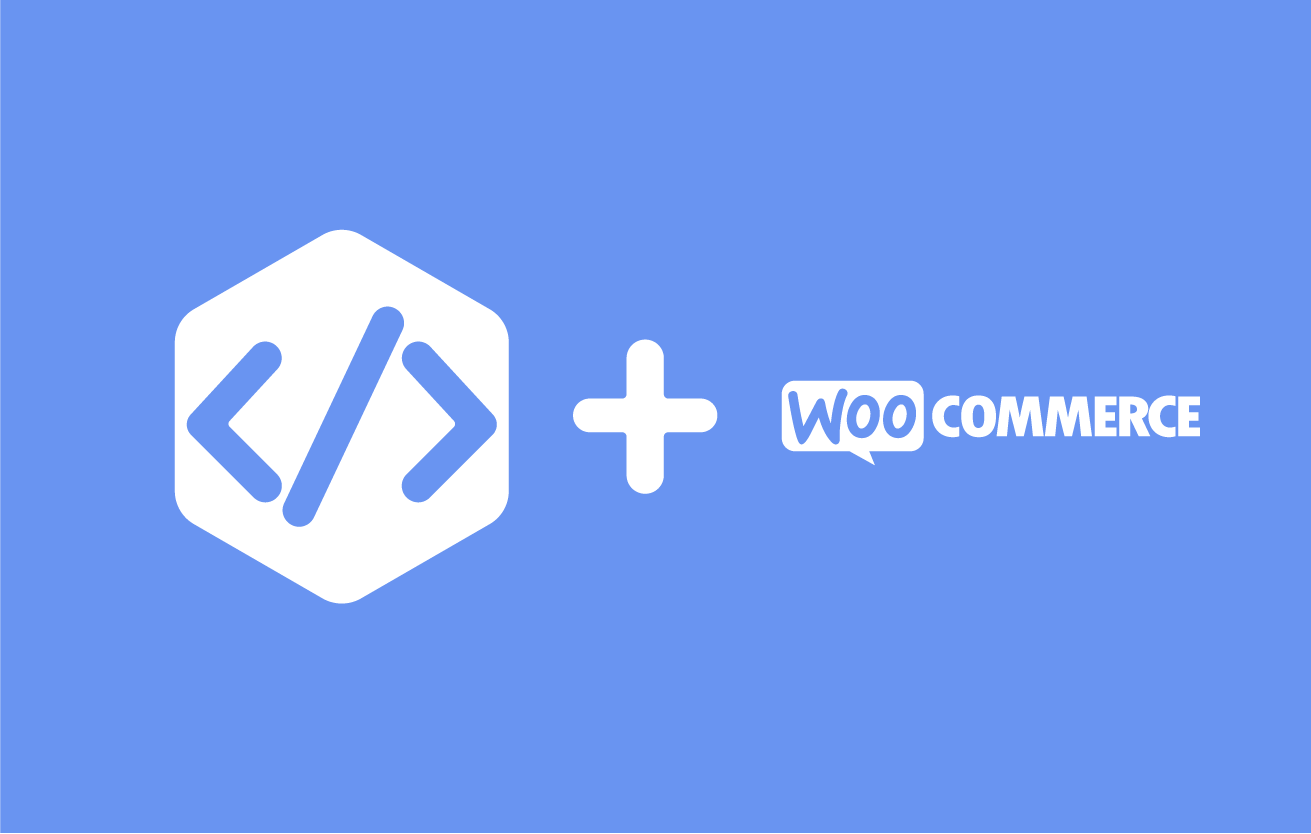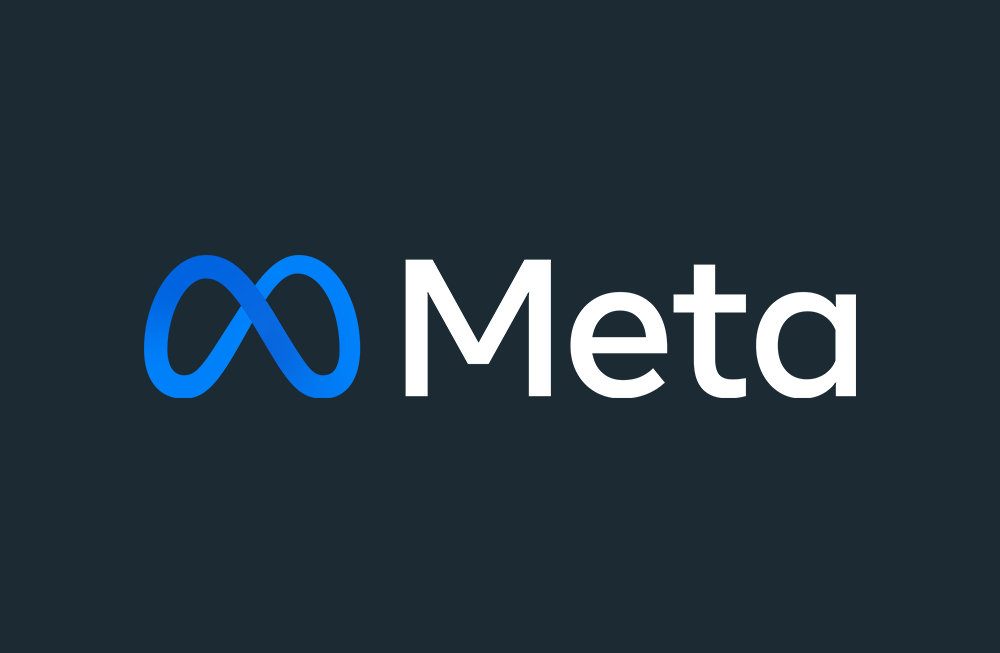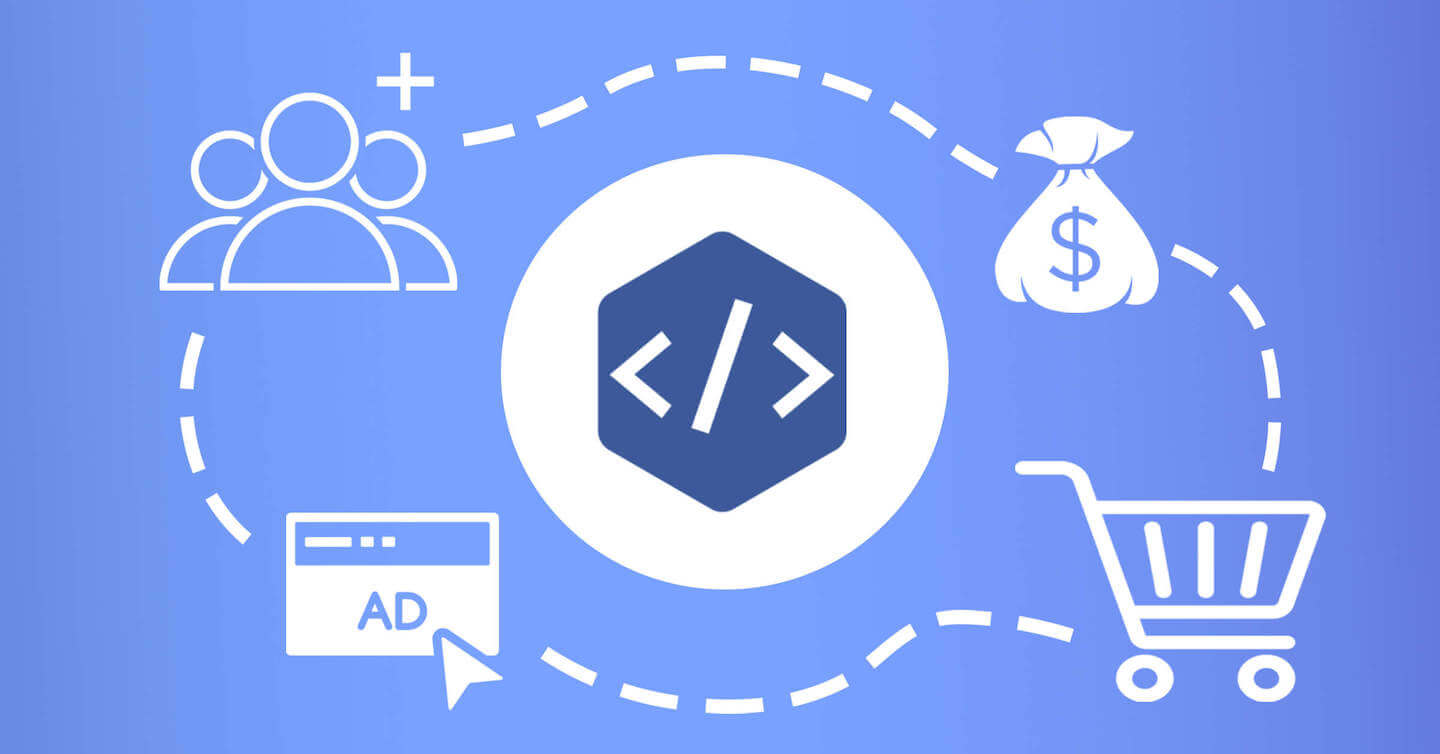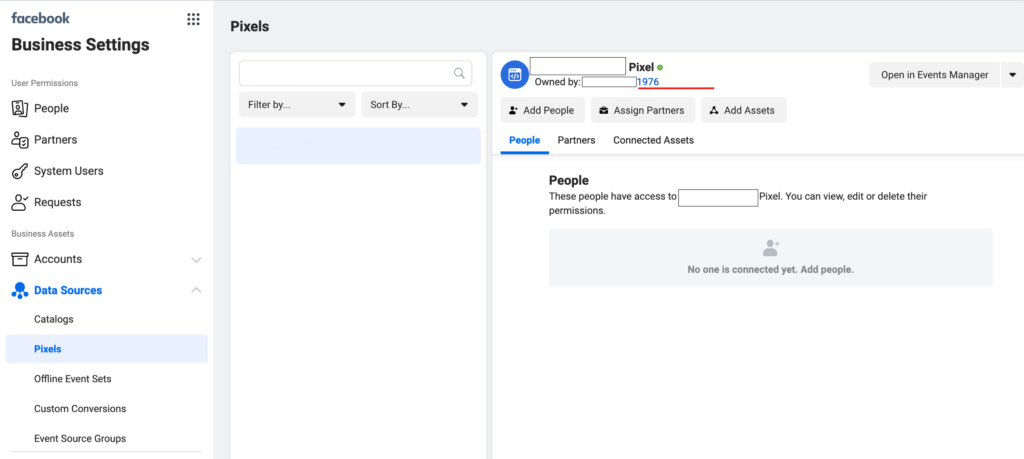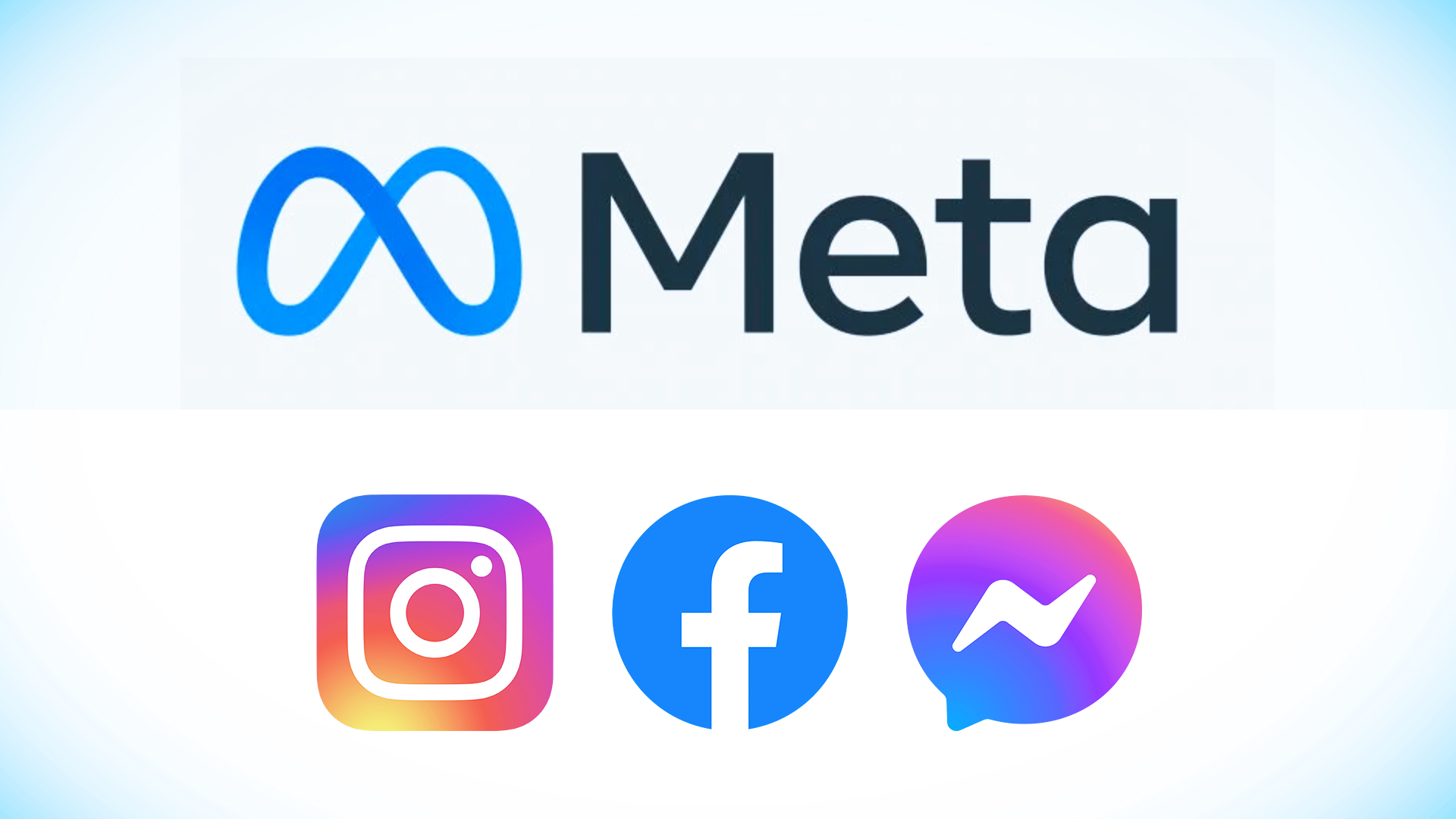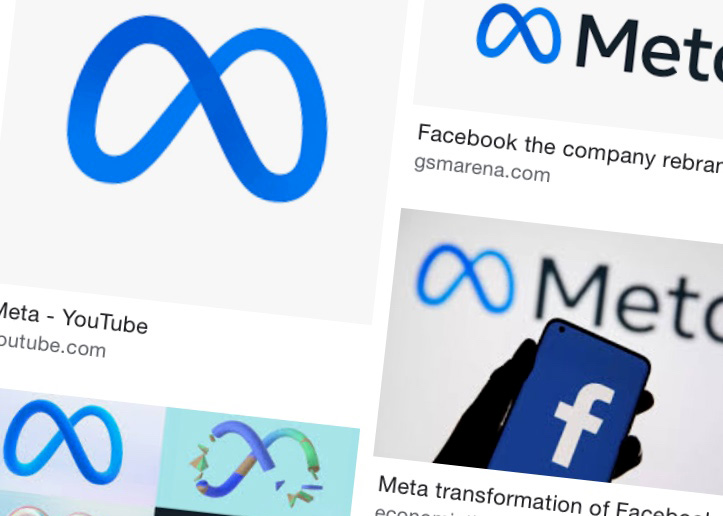Automação de Meta Ads: guia do anunciante
Automação: é a moda das plataformas de publicidade digital estabelecidas atualmente.
Veja a recente introdução e expansão do Google Performance Max , que simplifica a configuração e o gerenciamento de campanhas com base nas metas de um anunciante. Assim, em vez de gerenciar várias campanhas nos vários posicionamentos de anúncios do Google, tudo fica em um.
No centro de sua simplicidade está a automação de orçamento, licitação e, em muitos casos, entrega.

Isso significa menos decisões para humanos e mais confiança no aprendizado de máquina para obter os melhores resultados para os anunciantes.
Você pode estar desconfiado de entregar mais decisões de compra de mídia ao “algoritmo”. Mas está funcionando .
O que é Meta Vantagem?
A automação em meta campanhas não é nova.
Com o advento da otimização do orçamento da campanha, expansão automatizada do público e criativo dinâmico, os planejadores de mídia estão acostumados a transferir algumas (ou muitas) decisões para o aprendizado de máquina.
Mas a partir de março deste ano, a Meta consolidou e rebatizou suas ferramentas de automação no que agora chama de “Meta Advantage”.
De acordo com a Meta, o objetivo do conjunto de produtos Meta Advantage é “conquistar e sustentar melhores resultados, personalizar a entrega de anúncios e reduzir o trabalho dos anunciantes”.
Esses produtos incluem o seguinte, que descreverei em detalhes neste artigo:
- Segmentação detalhada de vantagem (anteriormente “expansão de segmentação detalhada”).
- Advantage lookalike (anteriormente “expansão lookalike”).
- Orçamento de campanha Advantage (anteriormente “otimização de orçamento de campanha”).
- Posicionamentos Advantage+ (anteriormente “colocações automáticas”).
- Advantage+ creative (anteriormente “experiências dinâmicas”).
Vários outros, incluindo os abaixo, são específicos e diferenciados e serão abordados posteriormente:
- Campanha de aplicativo Advantage+ (anteriormente “anúncios de aplicativo automatizados”).
- Campanhas de leads Advantage+ (anteriormente “anúncios de leads automatizados”).
- Criativo Advantage+ para catálogo (anteriormente “formatos dinâmicos e criativos”).
- Anúncios de catálogo Advantage+ (anteriormente “anúncios dinâmicos”).
- Anúncios de catálogo internacional Advantage+ (anteriormente “anúncios dinâmicos em vários países e idiomas”).
Vantagem vs. Vantagem+
Você notará que há alguns produtos Advantage com um “+”, o que levanta a questão: qual é a diferença?
Ajuda pensar nisso em termos de escala ou profundidade de automação.
Os produtos Advantage ajudam você a automatizar uma parte específica da operação de sua campanha, enquanto os produtos Advantage+ podem ir um pouco mais longe.
Em vez de uma faceta como alocação de orçamento ou expansão de público, os produtos Advantage+ podem automatizar campanhas inteiras (ou uma grande parte delas) usando aprendizado de máquina.
O plus, neste caso, significa mais automação de mais coisas.
Agora, em detalhes, vamos ver alguns dos produtos Advantage e Advantage+ mais comuns.
Segmentação detalhada da vantagem
O que é isso?
Alguns anunciantes da Meta podem se lembrar da “expansão automática” como uma opção quando você está construindo audiências.
Foi uma alternância que permitiu ao Facebook “alcançar pessoas além de suas seleções de segmentação detalhadas quando é provável que melhore o desempenho”.
Onde você encontrou?
Você pode encontrá-lo nas configurações do conjunto de anúncios na seção de segmentação detalhada.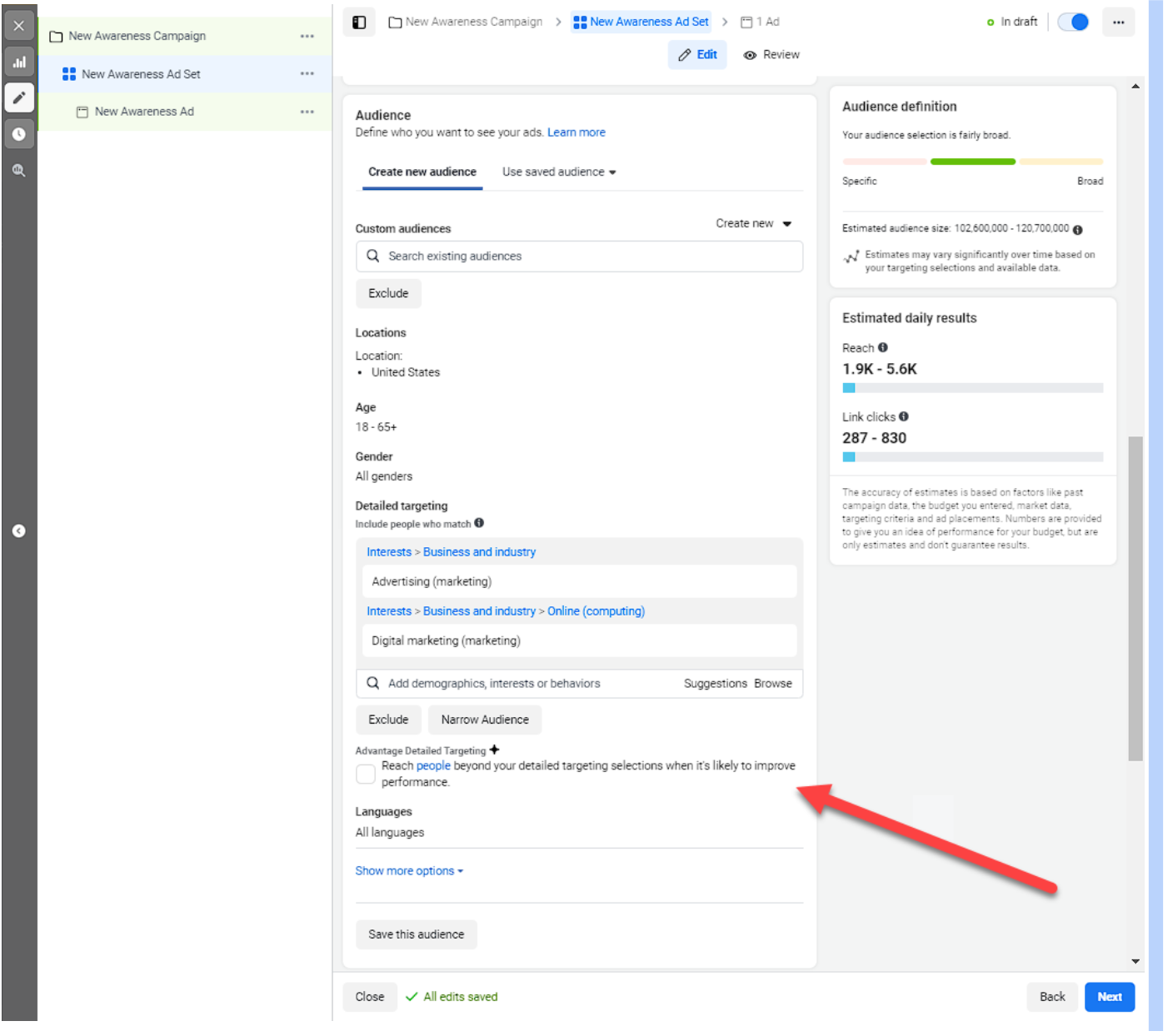 Captura de tela do Meta Ads Manager, outubro de 2022
Captura de tela do Meta Ads Manager, outubro de 2022
O que isso faz?
Ativar a segmentação detalhada do Advantage permite que a Meta veicule seus anúncios para pessoas fora do seu público-alvo exato.
Por exemplo, se você selecionou pessoas com interesse em publicidade ou marketing digital, isso pode incluir interesses adicionais que você não selecionou e que são adjacentes ao seu público-alvo.
No entanto, observe que a Meta não anunciará para interesses de segmentação detalhados que você adicionou como exclusões.
O aprendizado de máquina é uma boa maneira de estender e dimensionar suas campanhas além de seus públicos principais.
A única “desvantagem” é que você não terá nenhum insight sobre o público para o qual o Meta se expandiu.
Você deve usá-lo?
Em alguns casos, você pode precisar.
A segmentação detalhada do Advantage é habilitada automaticamente ao usar os seguintes objetivos: conversões, eventos de aplicativo, instalações de aplicativo e objetivos de mensagem.
Mas você pode optar por não participar se estiver executando um objetivo de tráfego, engajamento, exibições de vídeo, geração de leads, vendas de catálogo e tráfego na loja.
Pensamentos e recomendações adicionais
De um modo geral, tenho visto melhores custos por pessoa com a segmentação detalhada do Advantage habilitada. Portanto, se você ainda não está implantado ou testando, deveria.
Vantagem Semelhante
O que é isso?
Semelhante à segmentação detalhada do Advantage, o lookalike do Advantage permite que o Meta vá além do alcance exato de um lookalike que você criou a partir de um público personalizado.
Em vez de segmentar apenas os usuários Meta dentro do lookalike, o Meta usará sinais para identificar outros usuários relevantes.
Onde você encontrou?
Você pode encontrá-lo nas configurações do conjunto de anúncios na seção de públicos personalizados.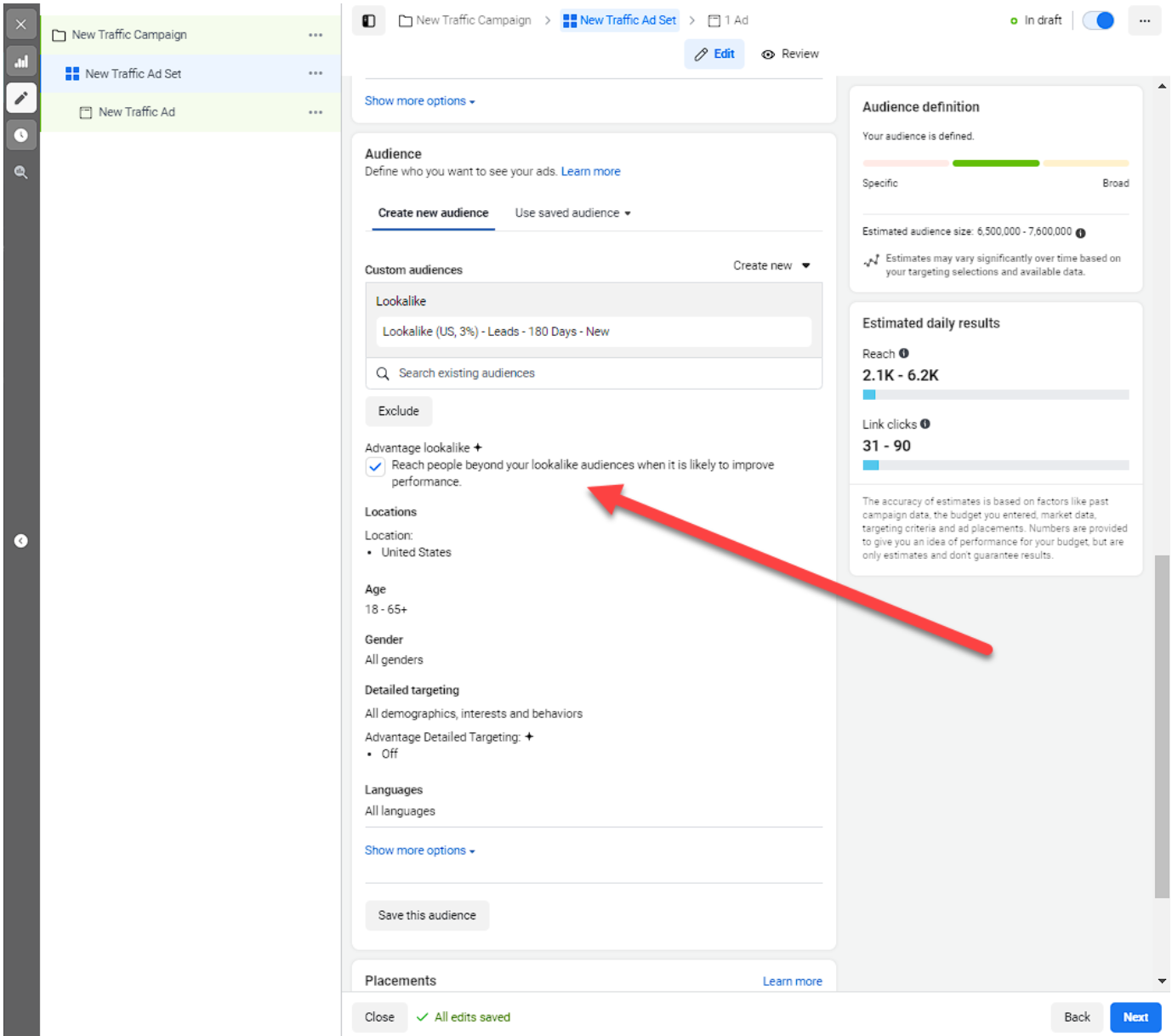 Captura de tela do Meta Ads Manager, outubro de 2022
Captura de tela do Meta Ads Manager, outubro de 2022
O que isso faz?
Os públicos semelhantes são criados com base em uma porcentagem da população do país que você está tentando alcançar.
Portanto, 1% de público semelhante nos EUA representa o 1% de pessoas que mais se parecem com o público a partir do qual você os criou.
Advantage lookalike expande essa porcentagem para incluir audiências fora da porcentagem inicialmente definida se a Meta acreditar que você obterá melhor desempenho.
Você deve usá-lo?
Se você estiver usando conscientização, tráfego, engajamento, leads, promoção de aplicativos e objetivos de vendas juntamente com públicos semelhantes baseados em públicos personalizados para dispositivos móveis, sites ou listas de clientes, talvez seja necessário.
Caso contrário, eu teria cuidado e testaria.
Pensamentos e recomendações adicionais
Em uma plataforma Meta com otimização de conversão cada vez mais sofisticada, o papel dos públicos semelhantes foi diminuído.
Na maioria das vezes, você pode ver melhores custos por pessoa com públicos mais amplos e expansão.
Os públicos semelhantes serviram como um público de qualidade versus quantidade, mas se o desempenho deles estagnou, você deve considerar testar o semelhante do Advantage.
Apenas esteja atento à qualidade do lead ou da conversão em relação a públicos maiores/mais amplos.
Orçamento de campanha de vantagem
O que é isso?
A maioria dos anunciantes da Meta está familiarizada com a otimização do orçamento da campanha (CBO), que é basicamente isso.
Em vez de definir orçamentos diários ou vitalícios individuais para os vários conjuntos de anúncios em uma campanha, o orçamento da campanha Advantage aloca os gastos com base no desempenho para maximizar a eficiência.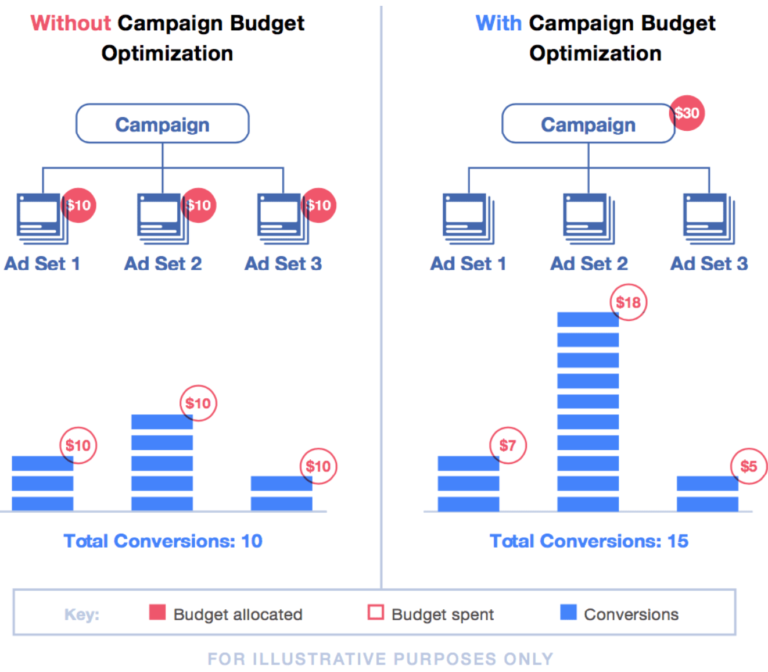 Captura de tela do Meta, outubro de 2022
Captura de tela do Meta, outubro de 2022
Onde você encontrou?
Na seção de configurações da campanha na parte inferior.
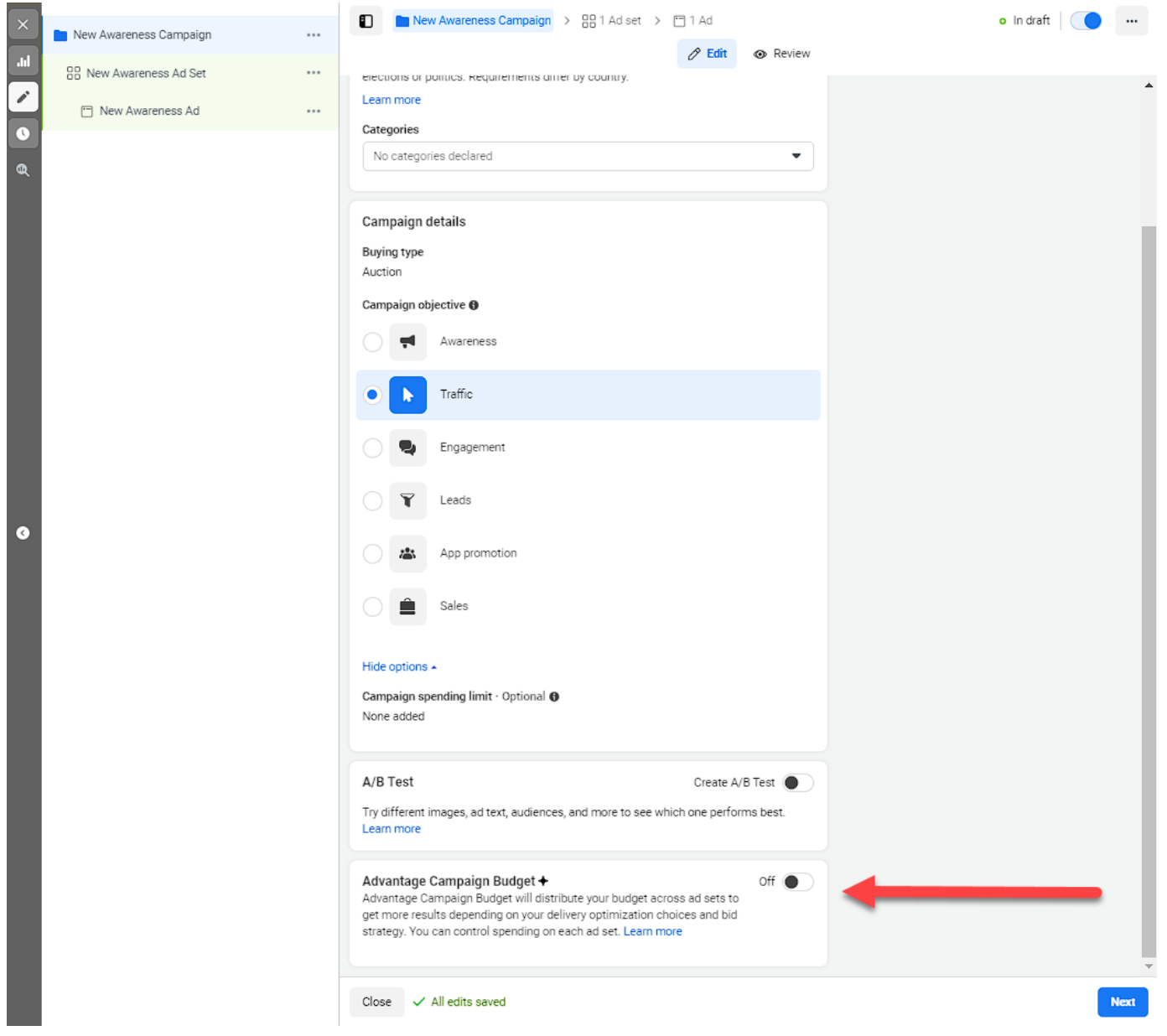 Captura de tela do Meta Ads Manager, outubro de 2022
Captura de tela do Meta Ads Manager, outubro de 2022
O que isso faz?
Este é um dos primeiros e mais significativos produtos de automação do Facebook.
Em vez de criar manualmente e ajustar constantemente orçamentos de nível de conjunto de anúncios para campanhas com base no desempenho, a otimização de orçamento Advantage usa aprendizado de máquina para fazer o mesmo em tempo real.
Dessa forma, a Meta está constantemente ajustando seu mix de orçamento com base em quais públicos estão oferecendo a melhor eficiência para seu objetivo, além de considerar fatores como tamanho e escalabilidade do público.
Você deve usá-lo?
Sou um grande defensor do CBO, pois ele elimina um dos aspectos mais manuais do gerenciamento de campanha: a alocação de orçamento.
Se você é novo na publicidade do Facebook ou tem públicos diferentes para os quais está gastando, deve usá-lo.
Pensamentos e recomendações adicionais
O orçamento da campanha Advantage é um aprimoramento de “confiar, mas verificar”. Sempre usarei como padrão, mas verificarei regularmente seu desempenho.
É um jogo de eficiência e volume, portanto, se você estiver trabalhando na publicidade de um produto em que a qualidade do lead é uma preocupação, talvez não veja os melhores resultados.
Ele também tende a alocar gastos (compreensivelmente) para o maior público.
Portanto, se você perceber que públicos menores, como pools de retargeting, estão recebendo pouco amor, considere distribuí-los em uma campanha diferente.
Vantagem+ Posicionamentos
O que é isso?
Anteriormente conhecido como canais automáticos, os canais Advantage+ permitem que a Meta selecione onde seus anúncios serão executados nas várias unidades disponíveis no Facebook, Instagram e Audience Network.
Onde você encontrou?
Na seção de configurações do conjunto de anúncios, na seção de segmentação detalhada.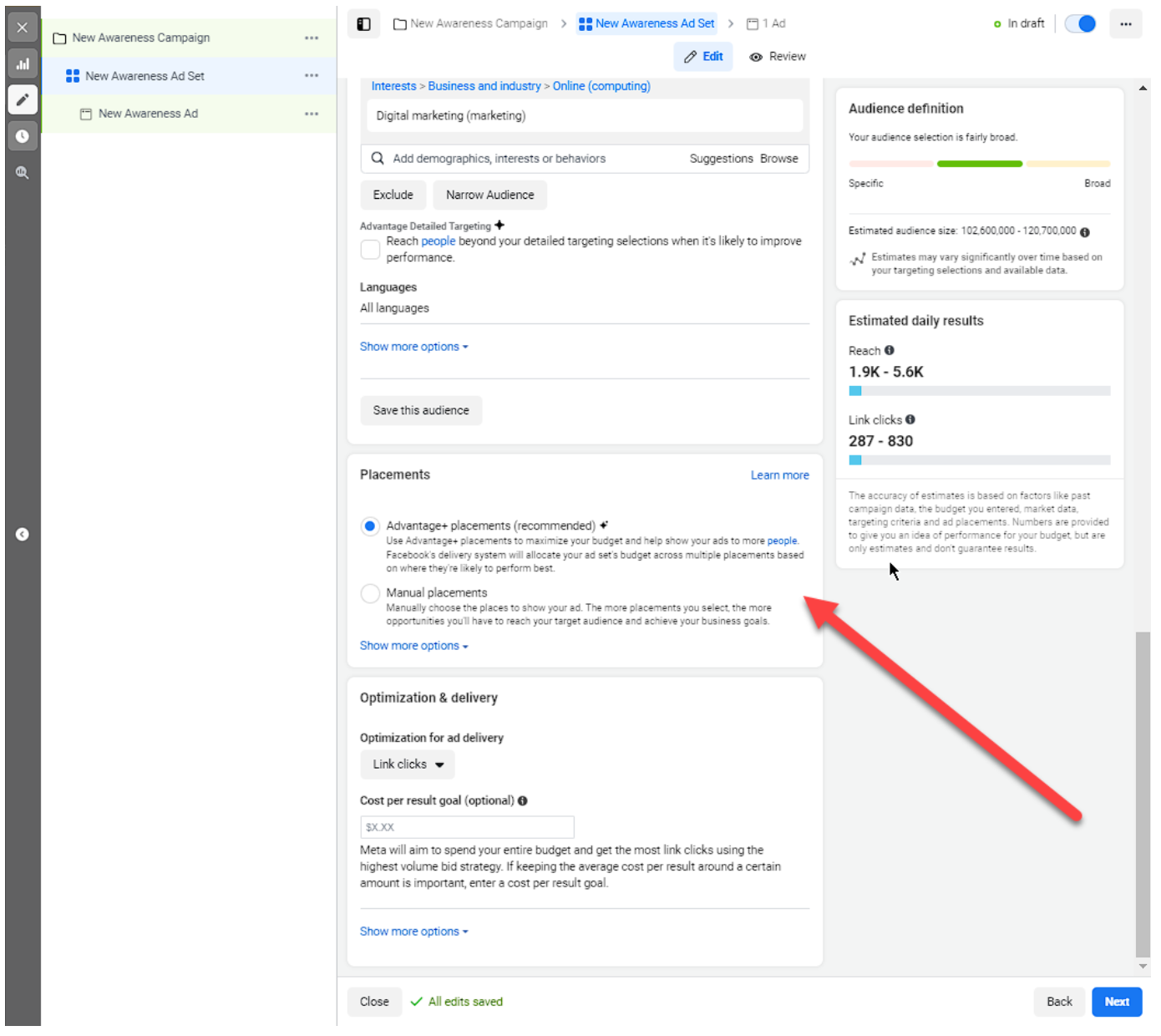 Captura de tela do Meta Ads Manager, outubro de 2022
Captura de tela do Meta Ads Manager, outubro de 2022
O que isso faz?
É aqui que a automação e o aprendizado de máquina desempenham um papel significativo na configuração e no gerenciamento de campanhas.
Os canais Advantage+ automatizam onde seus anúncios serão vistos.
A maioria dos anunciantes novos ou inexperientes olha para o Meta e pensa nos feeds de notícias do Facebook e do Instagram como sendo o principal local onde os anúncios são exibidos.
Embora esses canais representem a maior parte dos gastos e impressões, há mais de 25 “canais” totais onde os anúncios podem ser exibidos.
Isso automatizará a seleção de quais veiculações o Meta veiculará anúncios com base no desempenho.
Você deve usá-lo?
A resposta depende de quão rígido você deseja controlar como seu criativo é exibido para o público.
Posicionamentos diferentes têm tamanhos e configurações diferentes, portanto, se você estiver usando uma imagem ou vídeo padrão de proporção 1:1, seu anúncio terá uma aparência diferente no feed de notícias em comparação com algo menos comum, como o Facebook Business Explore.
A exibição de anúncios em canais diferentes expandirá seu alcance e oferecerá um melhor custo por.
Portanto, se você não está tão preocupado com a composição exata do seu anúncio e deseja reduzir os custos possivelmente, vale a pena fazer um teste.
No entanto, se você tiver várias versões e tamanhos de criativos disponíveis e preferir controlar exatamente a aparência de seus anúncios, considere um meio-termo: canais de personalização de ativos.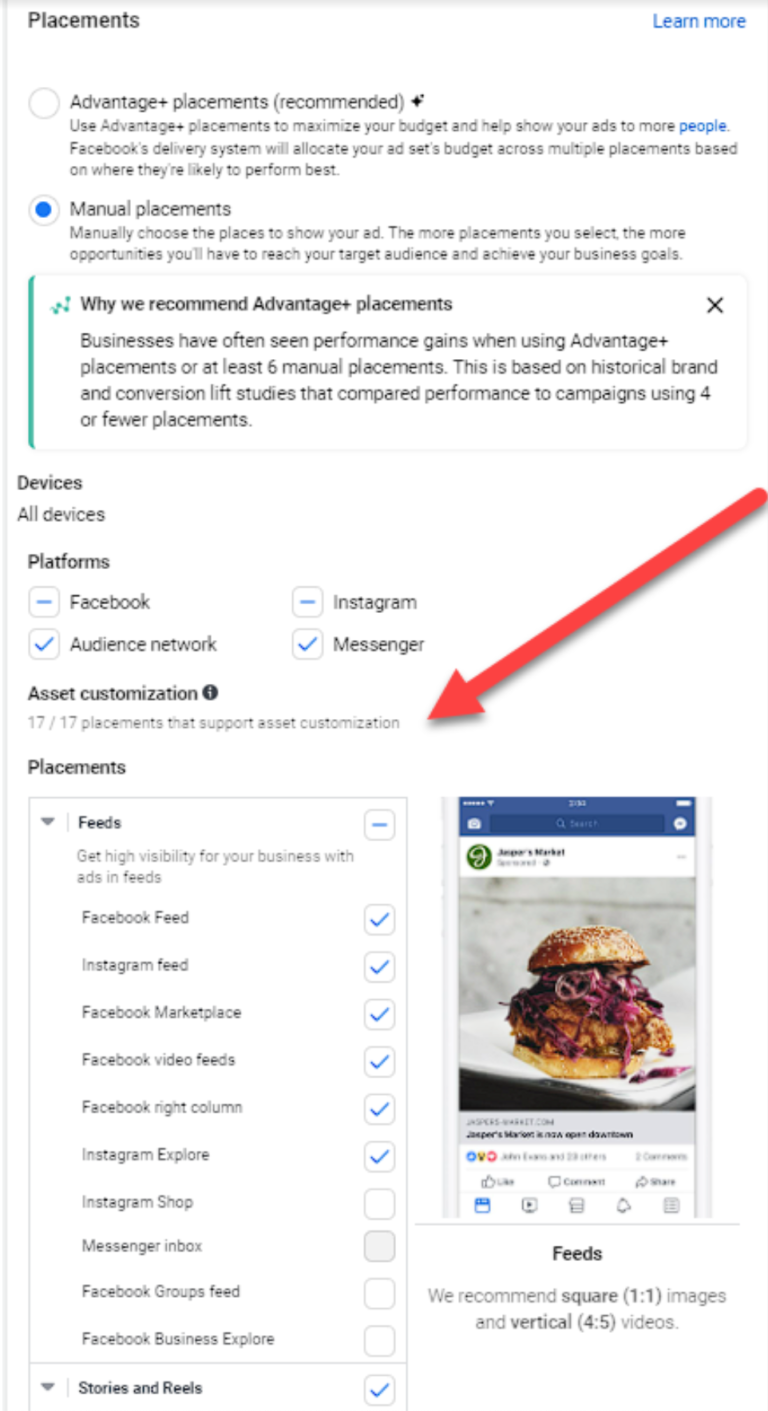 Captura de tela do artigo de ajuda do Meta, outubro de 2022
Captura de tela do artigo de ajuda do Meta, outubro de 2022
Essa configuração, disponível quando você alterna “veiculações manuais” em vez de Advantage+, selecionará apenas as veiculações nas propriedades Meta onde você pode personalizar individualmente a aparência de seu criativo por veiculação.
É mais trabalhoso, mas geralmente você terá um produto melhor.
Nesse sentido, o Advantage+ creative é um restaurante de rede nacional com sanduíches produzidos em massa a um preço baixo, enquanto a customização de ativos é uma loja mais artesanal e de propriedade local.
O produto parece e tem um gosto melhor, mas é mais difícil de fazer e pode ser mais caro.
Pensamentos e recomendações adicionais
Certifique-se de verificar regularmente seus gastos e desempenho por canal no Gerenciador de Anúncios.
Para objetivos de campanha com otimizações de custo por estritas, como leads e conversões, a Meta geralmente é boa em alocar gastos com base em qual canal agrega valor.
Vantagem+ Criativo
O que é isso?
O criativo Advantage+, para a maioria dos anunciantes, pode ser o maior salto na automação criativa visto na plataforma Meta.
Você pode ter encontrado anteriormente “experiências dinâmicas” ao criar anúncios, mas o criativo Advantage+ oferece muito mais, incluindo:
Aprimoramentos de imagem/vídeo:
- Ajustar o brilho e o contraste da imagem.
- Aplicando filtros artísticos a imagens estáticas.
- Proporção variável para veiculações.
- Adicionando modelos a uma imagem de feed.
Aprimoramentos do bloco de anúncios:
- Adicionando rótulos.
- Exibição de comentários de postagem relevantes.
- Testando combinações de texto.
A intenção é atualizar e personalizar a representação visual dos anúncios de várias maneiras para melhorar a qualidade geral e os resultados.
Abaixo estão alguns exemplos de como isso pode parecer: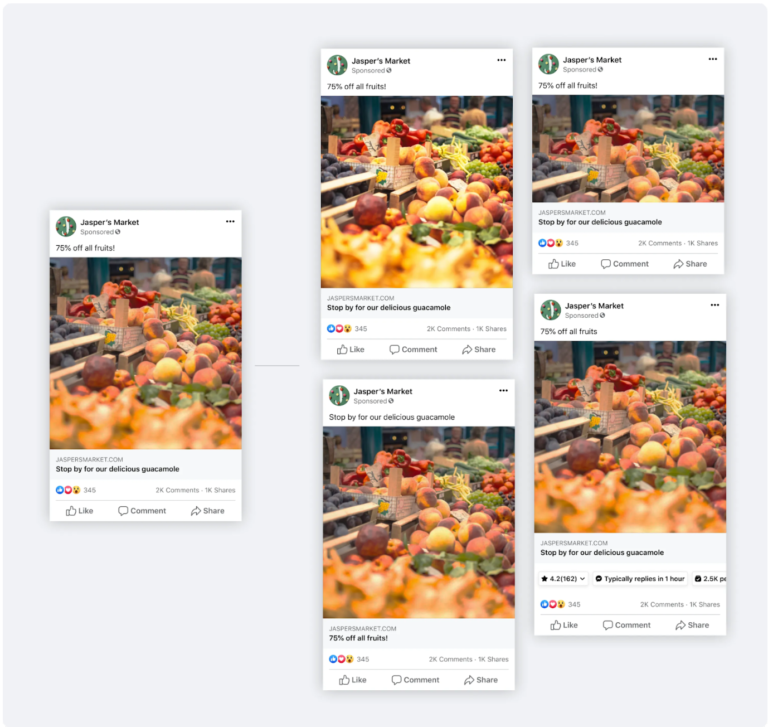 Captura de tela do artigo de ajuda do Meta, outubro de 2022
Captura de tela do artigo de ajuda do Meta, outubro de 2022
Onde você encontrou?
Nas configurações do anúncio, na seção de configuração do anúncio, em Aprimoramentos padrão . Ou uma lista mais detalhada de aprimoramentos em potencial será exibida quando você fizer upload de uma imagem ou vídeo.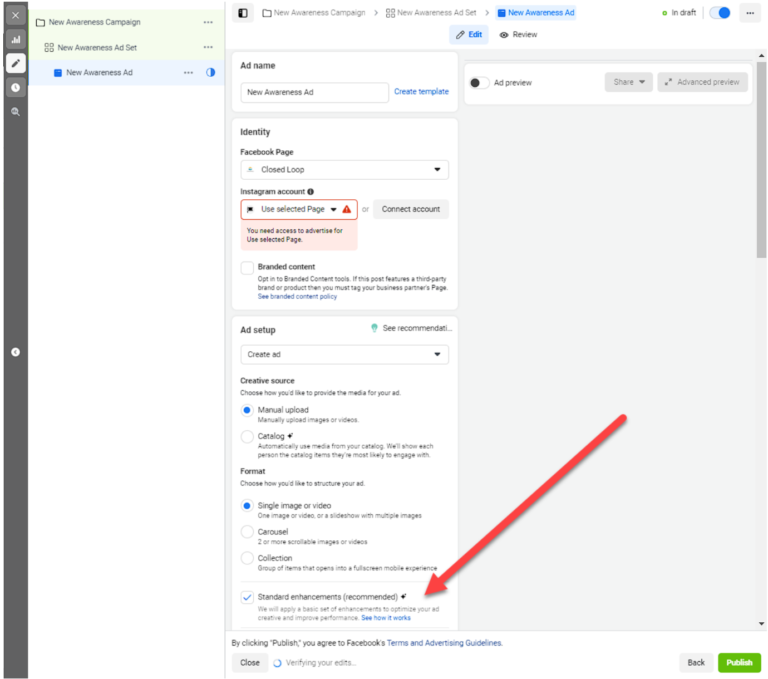 Captura de tela do Meta Ads Manager, outubro de 2022
Captura de tela do Meta Ads Manager, outubro de 2022
O que isso faz?
Bastante. Simplificando, ele oferece flexibilidade ao criativo Meta para aprimorar seu criativo de anúncio de várias maneiras para melhorar o desempenho.
Se esta for a primeira vez que você usa o criativo Advantage+, provavelmente verá uma tela como a abaixo ao carregar um novo recurso: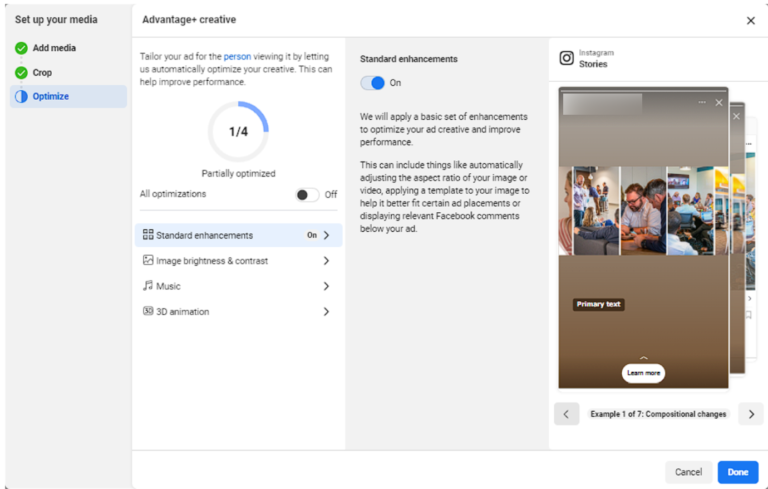 Captura de tela do Meta Ads Manager, outubro de 2022
Captura de tela do Meta Ads Manager, outubro de 2022
Dada a natureza altamente personalizada do criativo e o número de “melhorias” potenciais, o Meta oferece aos anunciantes um controle mais granular sobre o que eles podem ou não fazer.
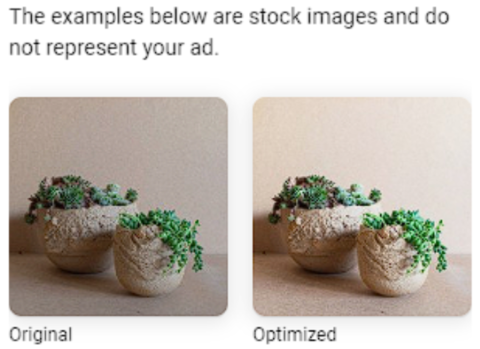 Captura de tela do Meta, outubro de 2022
Captura de tela do Meta, outubro de 2022
Existem quatro seções principais:
- Aprimoramentos padrão : listados acima.
- Brilho e contraste da imagem : o Meta pode fazer ajustes nessas configurações se acreditar que isso melhorará o desempenho.
- Música : o Meta adicionará uma sobreposição de música usando sua biblioteca gratuita. Os anunciantes podem selecionar uma faixa específica ou permitir que o Meta teste e otimize automaticamente.
- Animação 3D : o Meta adicionará movimento 3D e profundidade à sua imagem se acreditar que isso melhorará o desempenho.
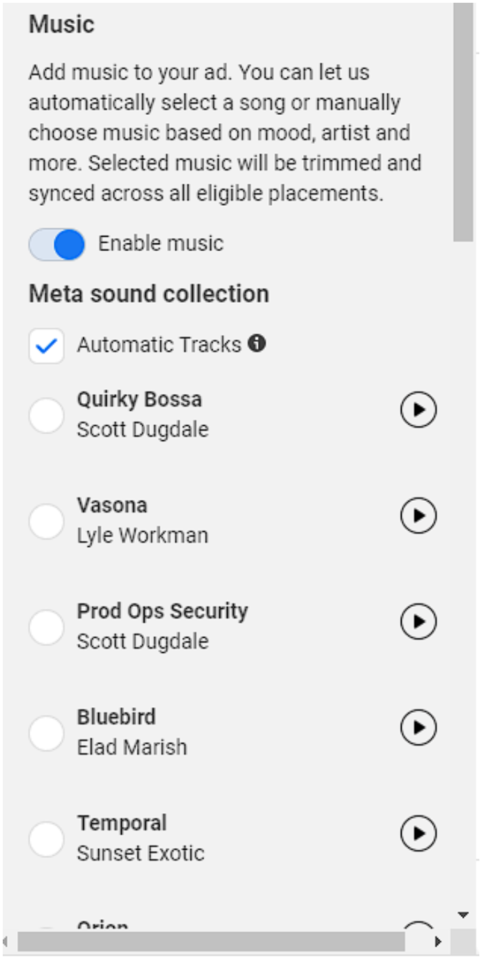 Captura de tela do Meta Ads Manager, outubro de 2022
Captura de tela do Meta Ads Manager, outubro de 2022
Você deve usá-lo?
Assim como o exemplo dos canais Advantage+, isso dependerá muito do anunciante e do desejo da marca de controlar a aparência de seus anúncios.
Nossos testes iniciais de aprimoramentos padrão e brilho e contraste da imagem mostraram uma melhoria um tanto modesta na taxa de cliques (CTR).
Mas a “caixa preta” que é o mecanismo de otimização e aprendizado de máquina do Facebook deixa os anunciantes com poucos insights preciosos.
Esta é realmente uma daquelas situações em que você está colocando muita fé e confiança no “sistema” para fazer, às vezes, alterações por atacado em seu criativo de anúncio.
Eu teria cautela e testaria apenas com a aprovação de todos os parceiros criativos e de marca para minimizar possíveis problemas.
Pensamentos e recomendações adicionais
Se você testar o criativo Advantage+, recomendo fazê-lo lenta e metodicamente.
Comece com um aprimoramento específico, teste-o e adicione aprimoramentos adicionais para entender melhor o impacto que essas otimizações criativas podem ter em seu desempenho.
Embrulhar
Por meio de seu conjunto de produtos Advantage e Advantage+, a Meta oferece aos anunciantes um nível sem precedentes de otimização automática para melhorar e sustentar o desempenho.
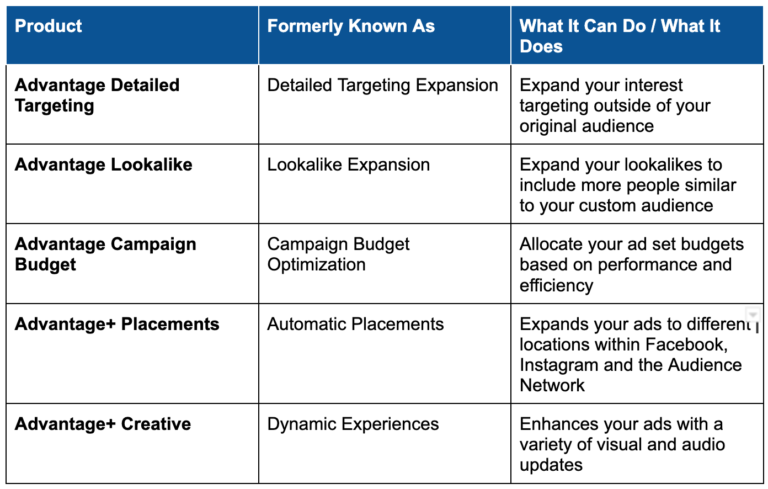 Imagem do autor, outubro de 2022
Imagem do autor, outubro de 2022
Muitos desses produtos serão familiares para anunciantes experientes, mas alguns oferecem novas maneiras de automatizar muitas decisões importantes de campanha e otimizações como orçamento, posicionamento e criativo.
Cada produto oferece benefícios, riscos e recompensas por entregar a tomada de decisão ao aprendizado de máquina da Meta.
Mas, no geral, eles devem ser considerados como parte de sua estratégia de otimização de longo prazo, pois têm valor comprovado.
As veiculações Advantage+ e o criativo Advantage+, em particular, têm implicações criativas de longo alcance que devem ser discutidas com todos os acionistas antes de você permitir que a Meta altere a aparência (e o som) de seus anúncios e onde eles são veiculados.